Stručnost softvera i hardvera koja štedi vrijeme i pomaže 200 milijuna korisnika godišnje. Vodeći vas savjetima, vijestima i savjetima kako da nadogradite svoj tehnološki život.
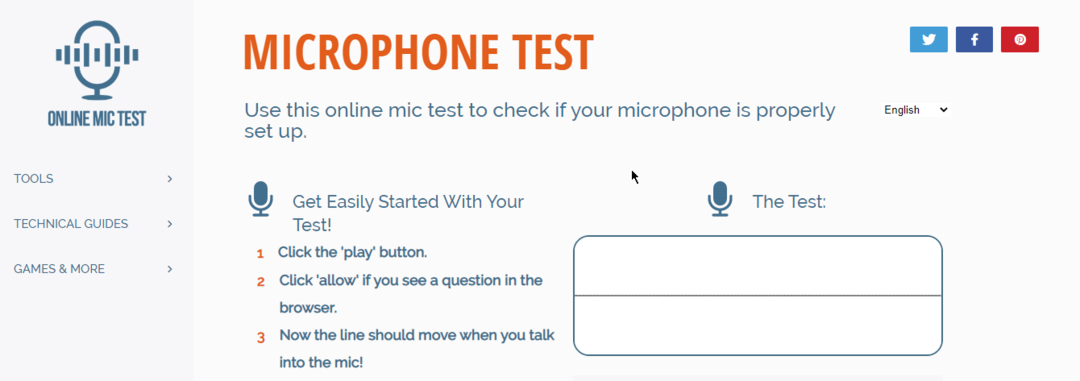
Online Mic Test obična je aplikacija za testiranje u kojoj samo trebate kliknuti gumb Reproduciraj, nešto snimiti i zatim poslušati snimku.
Ono što također trebate učiniti je dopustiti aplikaciji da koristi vaš mikrofon. Naime, kada pritisnete gumb Reproduciraj, u gornjem lijevom kutu vašeg preglednika pojavit će se mali prozorčić koji traži dopuštenje. Odaberite Dopusti.
Ako blokirate dopuštenje, nećete moći pristupiti testu. Ako greškom blokirate dopuštenje, samo ponovno učitajte stranicu i pokušajte ponovno.
S ovom aplikacijom možete napraviti slične testove za svoju tipkovnicu, miš ili web kameru tako da odete na Alati izbornik.
⇒Isprobajte Online Mic Test
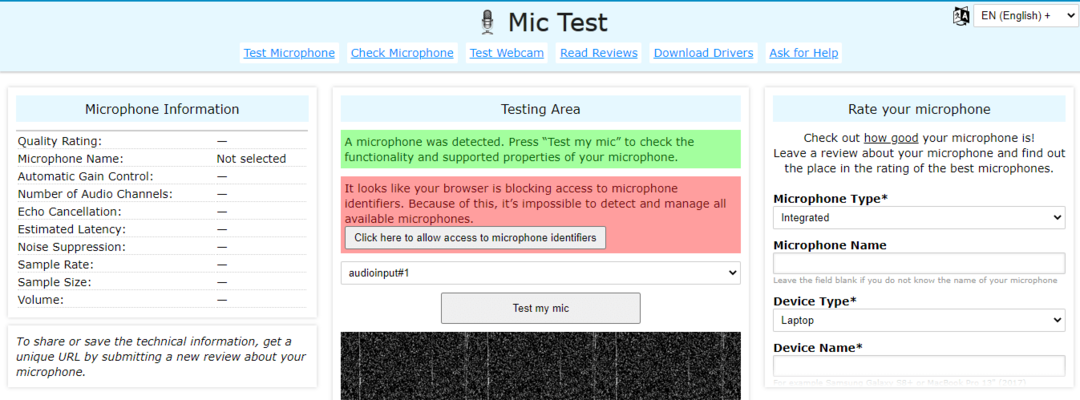
S MicTests.com proces snimanja je sličan. Pritisnete Testni mikrofon gumb, dopustite web-mjestu da koristi vaš mikrofon, a zatim snimite nešto.
Osim samo testiranja mikrofona, aplikacija prikazuje i puno tehničkih informacija kao što su
njegov naziv, broj audio kanala, latencija, veličina uzorka i brzina uzorkovanja.Sve ove pojedinosti možete spremiti tako da pošaljete recenziju svog mikrofona pomoću obrasca s desne strane stranice. Dobit ćete jedinstveni URL za dijeljenje.
Ako aplikacija otkrije problem s mikrofonom, prikazat će opcije za rješavanje problema.
⇒Isprobajte MicTest
Vaš ugrađeni mikrofon ne radi? Isprobajte ove jednostavne korake za rješavanje problema
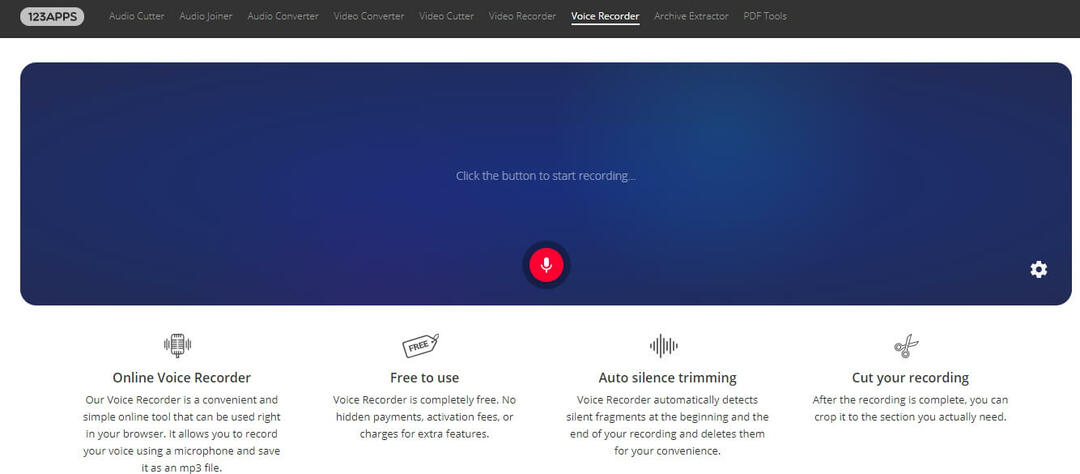
Savjet stručnjaka: Neki problemi s računalom teško se rješavaju, pogotovo kada su u pitanju oštećena spremišta ili nedostajuće Windows datoteke. Ako imate problema s ispravljanjem pogreške, vaš sustav je možda djelomično pokvaren. Preporučujemo da instalirate Restoro, alat koji će skenirati vaš stroj i utvrditi u čemu je greška.
Kliknite ovdje za preuzimanje i početak popravljanja.
Za razliku od prethodnih aplikacija, ovaj alat dolazi s nekim korisnim značajkama.
- Nakon što mu dopustite da koristi mikrofon, pritisnite crveni gumb za početak snimanja.
- Možete pauzirati bilo kada, a zatim nastaviti snimanje ako želite. Alat neće prepoloviti komad.
- Kada završite, samo pritisnite Stop dugme.
- Spremite snimku pritiskom na istoimeni gumb s lijeve strane. Komad će se automatski preuzeti na vaš uređaj.
- Aplikacija će prikazati cijelu snimku na ekranu. Odavde, ako ga želite poslušati na licu mjesta, pritisnite Play.
- Dodatne značajke omogućuju vam da izrežete snimku i smanjite tišinu ili zadržite samo ono što trebate pomicanjem bočnih traka.
- Ponovnim pritiskom na Spremi preuzet ćete uređeni komad.
⇒ Isprobajte Online diktafon
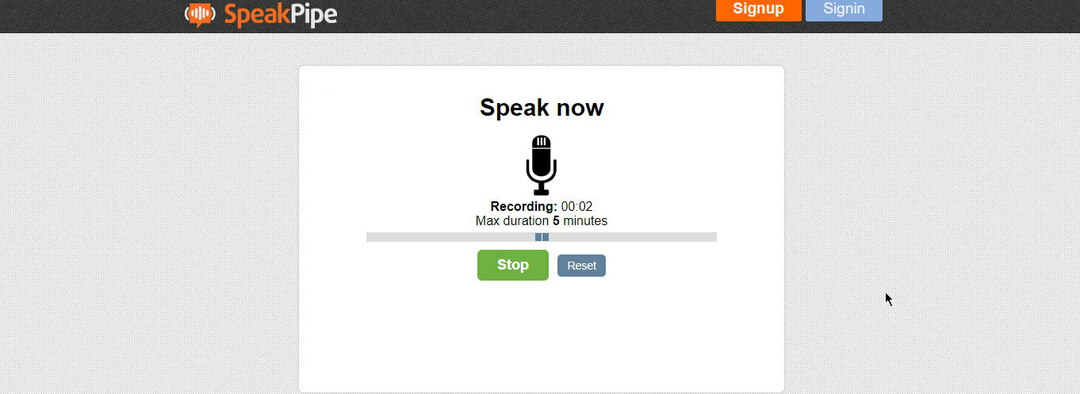
SpeakPipe je još jedan besplatni online diktafon, savršen za testiranje vašeg mikrofona. Alat ne radi samo na Windowsima već i na Android ili iOS uređajima.
Koraci testiranja su isti: počnete snimati, dopustite aplikaciji dopuštenja i zatim slušate.
Dodatno, snimku možete spremiti na poslužitelj u oblaku SpeakPipe, i dobiti vezu do njega, tako da ga možete poslati putem e-pošte ili koristiti na webu. Za ovu značajku također ćete se morati prijaviti/prijaviti na aplikaciju.
⇒Isprobajte SpeakPipe
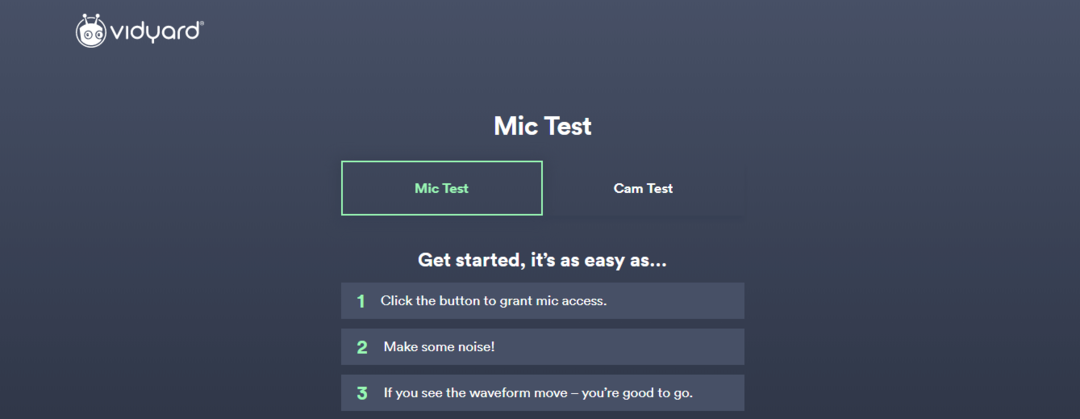
Online video platforma za poslovanje Vidyard nudi besplatnu alat za testiranje mikrofona koje svatko može koristiti. Ne morate kreirati račun da biste ga koristili.
Pomoću ovog alata možete nešto snimiti i spremiti datoteku da biste je slušali u svom pregledniku.
Platforma ima sličan alat za testiranje web kamere.
⇒Isprobajte Mic alat na Vidyardu
Općenito, testiranje mikrofona je isto bez obzira na to koristite li mikrofon ugrađen u uređaj ili USB mikrofon. Rješavanje problema može biti drugačije, u slučaju da nešto ne radi kako bi trebalo.
Nadamo se da su vam ove preporuke bile korisne. Ako imate bilo kakve prijedloge vezane uz ovu temu, upotrijebite odjeljke za komentare u nastavku.
© Autorsko izvješće za Windows 2021. Nije povezano s Microsoftom
![Kako dobiti DTS zvuk u sustavu Windows 10 [jednostavan način]](/f/0443a4495aa66fc6dec6d36874e46d36.jpg?width=300&height=460)

